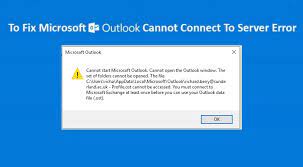Outlook est un gestionnaire d’informations, principalement utilisé pour récupérer des e-mails. Il existe de nombreux gestionnaires de messagerie disponibles sur le marché. Ce qui le rend différent des autres rivalités est sa capacité à stocker des notes, des calendriers et des tâches.
Il fait partie de la suite Microsoft Office. Vous devez vous connecter à Outlook Exchange pour profiter de son service. Dans plusieurs cas, les utilisateurs trouvent qu’Outlook ne peut pas se connecter au serveur. Le problème ne dépend d’aucune mise à jour.
Dans cet article, nous vous fournirons différentes solutions possibles que vous devriez suivre pour obtenir ses solutions de contournement. Mais, dans un premier temps, nous allons essayer de regarder les différentes raisons qui peuvent conduire à ce problème. Ceux-ci sont les suivants :
- Mauvaise connexion Internet : oui, il peut y avoir une connexion Internet à cause de laquelle vous recevez le problème Impossible de se connecter au serveur dans Outlook. Vous ne pouvez pas ignorer cette raison évidente.
- Enabled Work Offline : cette fonctionnalité d’Outlook permet d’utiliser toutes les fonctionnalités de l’application tout en restant déconnecté d’Internet. Désactivez cette option pour qu’Outlook puisse se connecter à Internet.
- Modules complémentaires tiers : Outlook permet d’utiliser des modules complémentaires tiers dans l’application. Ils peuvent parfois causer de nombreux problèmes avec l’application elle-même.
- Corruption de compte : une autre raison pour laquelle vous pouvez rencontrer le problème est que le compte que vous utilisez est corrompu ou rencontre ses propres problèmes.
- Fichier de données corrompu : le fichier de données Outlook peut être corrompu. Cela se produit en particulier dans la condition où Outlook n’est pas en mesure de mettre à jour correctement ses données en raison d’un arrêt brutal.
- Application obsolète : vous utilisez peut-être une version obsolète de l’application qui s’exécute avec divers bogues/problèmes. Installez la dernière version avec les correctifs de sécurité pour l’application bureautique.
- Installation de bureau corrompue : Comme indiqué, Outlook fait partie de la suite Microsoft Office. Si l’installation elle-même est corrompue, un problème tel que l’erreur Impossible de se connecter au serveur dans Outlook se produit avec celle-ci.
- Problèmes avec le système : cela pourrait être le cas où l’ordinateur lui-même dans l’erreur. Redémarrer l’ordinateur résout généralement le problème.
Maintenant, après avoir compris la nature du problème et compris les raisons possibles qui ont conduit à ce problème, nous sommes en mesure d’en savoir plus sur les solutions possibles. Ci-dessous, les différents correctifs vous sont fournis.
Avant de passer aux solutions, assurez-vous d’être connecté en tant qu’administrateur sur votre système. Assurez-vous également de connaître les informations d’identification de votre compte que vous utilisez avec Outlook ainsi que l’adresse du serveur de messagerie Web qui sera requise lors de la réinitialisation de plusieurs modules.
Correctifs possibles pour l’erreur Impossible de se connecter au serveur dans Outlook
Solution 1 : Redémarrez votre ordinateur
Avant de faire quoi que ce soit d’autre, redémarrez votre ordinateur et votre routeur et vérifiez si cela vous fournit la solution au problème. Voici les étapes requises (assurez-vous de sauvegarder toutes vos tâches avant de continuer) :
- Éteignez votre ordinateur et votre routeur et débranchez l’alimentation principale,
- Maintenant, maintenez enfoncés les boutons d’alimentation pendant environ 2-3 minutes,
- Soyez maintenant au repos pendant au moins 5 min, puis rebranchez l’alimentation,
- Allumez votre appareil maintenant et essayez de vous connecter au réseau et voyez si le problème est maintenant résolu.
Correctif 2 : vérifier la connexion Internet
S’il y a un problème avec le réseau ou s’il n’est pas ouvert, des problèmes tels qu’Outlook ne peut pas se connecter au serveur peuvent survenir. En guise de remède, des conseils sur la façon de s’assurer qu’Internet fonctionne et sur la façon de réinitialiser le routeur sont tout aussi efficaces :
Si vous utilisez l’Internet public, nous vous recommandons de passer à l’Internet privé car l’Internet public a un accès limité en raison duquel votre application peut ne pas fonctionner comme prévu. Si cette méthode ne fonctionne pas, vous devez procéder à la réinitialisation du routeur.
Avant de réinitialiser votre routeur, notez sa configuration. Vous savez que chaque FAI a des paramètres spécifiques enregistrés sur le routeur. Lors de la réinitialisation du routeur, ces configurations sont perdues. Ici, vous devez avoir besoin de naviguer vers l’adresse IP associée à votre routeur.
Vous pouvez le trouver à l’arrière de l’appareil ou dans la boîte g du routeur. Cela ressemblerait à quelque chose comme 192.168.1.2 ‘. Pour réinitialiser le routeur, recherchez un bouton à l’arrière de l’appareil et maintenez-le enfoncé jusqu’à ce que le routeur s’éteigne et se rallume. Le processus de réinitialisation est terminé. Entrez les configurations maintenant et reconnectez votre console au réseau et vérifiez si le problème a disparu.
Correctif 3 : désactiver le travail hors connexion
Comme dit, cette fonctionnalité consiste à utiliser l’application en mode hors ligne. Si cette fonctionnalité est activée, un problème tel que l’erreur Impossible de se connecter au serveur dans Outlook se produit car il ne peut pas se connecter à Internet. Voici comment désactiver cette option :
- Ouvrez vos perspectives,
- Cliquez sur l’onglet Envoyer/Recevoir,
- Recherchez l’option Travailler hors ligne,
- L’option Grisée indique qu’elle est active. Cliquez dessus pour le désactiver.
Correctif 4 : vérifier les mises à jour
Vérifiez si une mise à jour est disponible pour Outlook et Windows. La mise à jour Office fait partie de la mise à jour Microsoft et vous n’avez donc rien de plus à faire :
- Ouvrez Outlook et cliquez sur le bouton Fichier en haut à gauche,
- Cliquez sur Compte Office à gauche et cliquez sur Options de mise à jour dans le volet de droite,
- Si une mise à jour est disponible, Windows les téléchargera et les installera automatiquement sur votre système,
- Pour mettre à jour votre Windows, appuyez sur Win+ S, tapez update pour ouvrir le paramètre de mise à jour,
- Cliquez sur Rechercher les mises à jour et attendez que Microsoft se connecte aux serveurs,
- Vous trouverez la possibilité de télécharger et d’installer la dernière version de votre ordinateur après un certain temps.
Correctif 5 : Réparer le compte Outlook
Vous devriez essayer de réparer votre compte Outlook si Outlook ne peut pas se connecter au serveur, le problème persiste. Le compte Outlook signifie ici pour les adresses e-mail ou les serveurs que vous saisissez dans l’application. Le problème peut survenir lorsque les paramètres sont perturbés. Pour résoudre le problème, vous pouvez réparer votre compte en suivant les étapes ci-dessous :
- Lancez Outlook et cliquez sur l’onglet Fichier à gauche,
- Maintenant, cliquez sur info et sélectionnez votre compte dans le menu déroulant,
- Cliquez sur Paramètres du compte et des réseaux sociaux,
- Cliquez ensuite sur Paramètres du compte,
- Sélectionnez l’adresse e-mail et cliquez sur l’option Réparer,
- Entrez vos coordonnées et confirmez-les,
- Appuyez sur Suivant puis Outlook tentera de rétablir la connexion avec le serveur et diagnostiquera les problèmes éventuels,
- Une fois le compte réparé, vérifiez si Outlook peut se connecter au serveur.
Correctif 6 : Désactiver les extensions
Comme discuté, parfois, certains modules complémentaires causent tous les problèmes. Vous devez désactiver toutes les extensions, puis essayer d’établir la connexion. Si le problème ne se produit pas, cela signifie qu’un module complémentaire pose problème. Activez-les un par un jusqu’à ce que vous receviez à nouveau le problème. Ainsi, vous pourrez trouver le module complémentaire problématique et le supprimer :
- Ouvrez l’application Outlook et accédez à Fichier> Options,
- Cliquez sur Modules complémentaires,
- Maintenant, cliquez sur l’option Aller à droite à côté de Gérer,
- Décochez toutes les extensions et cliquez sur OK,
- Redémarrez votre application Outlook et voyez si le problème est résolu.
Correctif 7 : reconstruire les données Outlook
Si le problème persiste, vous devez reconstruire l’intégralité des données Outlook. La prochaine fois que vous lancerez Outlook, il remarquera que les données sont manquantes et tentera de les recréer à partir de zéro. Cela vous fournira le correctif requis.
Avant de passer aux étapes, nous souhaitons que vous notiez que toutes les règles relatives aux e-mails seront supprimées à la suite de cette action. Vous pouvez exporter les règles vers un emplacement que vous pouvez réimporter. Voici les étapes requises :
- Ouvrez Outlook et accédez à :
Accueil/Règles/Gérer les règles
Puis,
Alertes/Options/Règles d’exportation
- Maintenant, exportez les règles de toutes vos boîtes aux lettres vers un dossier temporaire,
- Ce dossier servira alors de sauvegarde pour réimporter toutes les règles.
Voici les étapes pour reconstruire les données Outlook :
- Accédez aux paramètres de votre compte – les étapes que nous avons déjà mentionnées dans nos solutions précédentes sur la page,
- Cliquez sur l’onglet Fichiers de données et sélectionnez votre compte Email,
- Maintenant, cliquez sur Ouvrir l’emplacement du fichier,
- Ici, vous pouvez soit reprendre le fichier, soit le déplacer vers un autre emplacement,
- Ouvrez à nouveau Outlook et il reconstruira automatiquement le fichier de données.
Correctif 8 : réparer/réinstaller Outlook
Si les méthodes ci-dessus ne fonctionnent pas et que vous recevez toujours une erreur Impossible de se connecter au serveur dans Outlook, vous pouvez essayer de réparer / réinstaller l’application. Ici, vous devez d’abord tenter de réparer la suite. Si cela ne fonctionne pas, passez à le réinstaller :
- Appuyez sur Win+ R, tapez appwiz.cpl et appuyez sur Entrée,
- Dans le gestionnaire d’applications, localisez l’entrée pour Microsoft Office, cliquez dessus avec le bouton droit de la souris et sélectionnez Modifier,
- Cliquez sur l’option Réparer sur la page ouverte et appuyez sur Continuer,
- Suivez les instructions à l’écran et lorsque le processus est terminé, redémarrez votre ordinateur et vérifiez si le problème n’est pas résolu.
Conclusion
C’est tout! Nous avons fourni tous les correctifs possibles pour Outlook ne peut pas se connecter au serveur. Si aucune des méthodes ne fonctionne, vous devez rechercher les problèmes liés au PC. Vous pouvez obtenir un correctif automatique pour la corruption de fichiers, les erreurs de registre et les problèmes tels que les dysfonctionnements des applications, etc.